台式电脑视频捕捉不能正确作用 无法视频通话
编辑: 来源:U大侠 时间:2017-02-28
台式电脑使用视频通话的时候经常会出现视频捕捉不能正确作用的错误提示,这个问题该怎么处理呢?本文将介绍如何解决在视频通话的时候提示视频捕捉不能正确作用的错误提示。
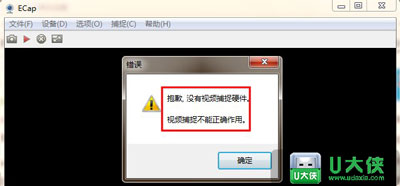
视频通话错误的解决步骤:
1、点击开始菜单,找到控制面板;也可以右键单击桌面,点击“个性化”,找到控制面板;还可以右键单击我的电脑,找到设备管理器;
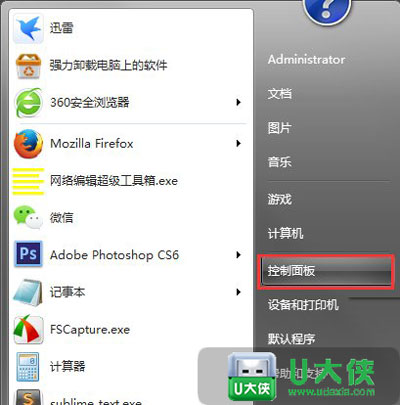
2、在控制面板中找到“硬件和声音”,点击进入;
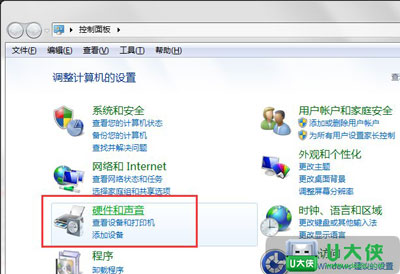 [page]
[page]
3、在设备和打印机一栏找到设备管理器,点击打开设备管理器;
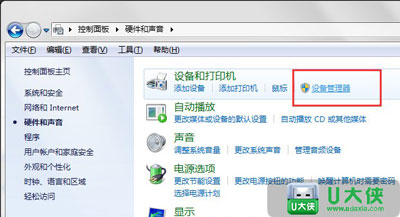
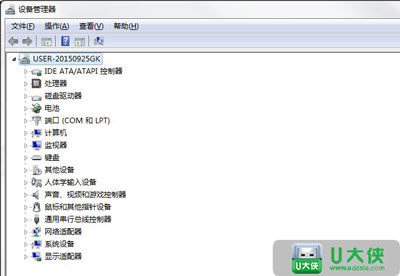
4、找到声音视频和游戏控制器,看看视频控制器是否开启,或者检查是否驱动器按照合适,如果是驱动器的问题那么上网按照驱动器,如果是没有启动,则点击启动视频就可以了。这里显示的是没有启动,那我们点击右键,点击启动就可以了;
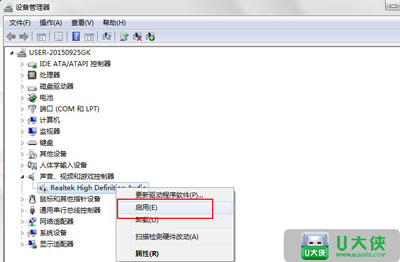
5、再次开启视频,处理成功。
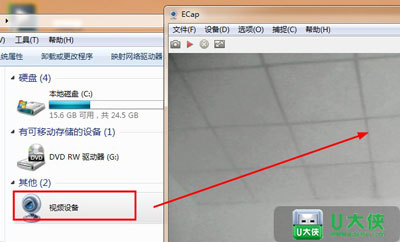
视频相关问题推荐:
更多常见问题,请关注U大侠官网或者关注U大侠官方微信公众号(搜索“U大侠”,或者扫描下方二维码即可)。

U大侠微信公众号
有问题的小伙伴们也可以加入U大侠官方Q群(129073998),U大侠以及众多电脑大神将为大家一一解答。
分享:






